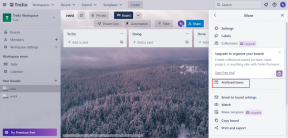7 bästa sätten att fixa kontakter som försvunnit på iPhone
Miscellanea / / April 05, 2023
Apple iPhone stöder Gmail, Outlook och iCloud för att importera kontakter. Det betyder att du kan ha en blandning av alla olika kontaktlistor i Kontakter-appen på din iPhone. Med det kan du slå samman dubbletter och hantera detaljerna om människor bättre.

Men många iPhone-användare klaga på att kontakter försvinner från sina iPhones från ingenstans. Kontakter som inte visas eller försvinner på iPhone kan bryta ditt arbetsflöde. Istället för att använda telefon historik eller appar som WhatsApp för att hitta kontakter, använd guiden nedan för att åtgärda problemet på din iPhone.
1. Bekräfta försvunna kontakter på iPhone
Först kommer vi att kontrollera de konton som dina kontakter kom från försvann på din iPhone.
Steg 1: Öppna appen Telefon så kan du se okända nummer i samtalshistoriken.
Steg 2: Starta appen Kontakter på din iPhone.
Steg 3: Tryck på Listor i det övre vänstra hörnet.

Steg 4: Kontrollera dina Gmail-, iCloud- och Outlook-kontakter från listan.

Om din föredragna kontaktlista är nere på noll eller en liten siffra, bekräftar den de försvunna kontakterna på din iPhone.
2. Aktivera Gmail- eller Outlook-kontakter på din iPhone
Om du av misstag har inaktiverat Gmail eller Outlook kontakter på din iPhone, kommer de inte att visas i Kontakter-appen. Du måste kontrollera det och aktivera behörigheten med hjälp av stegen nedan.
Steg 1: Öppna appen Inställningar på din iPhone.

Steg 2: Rulla ned och tryck på Kontakter.

Steg 3: Välj Konton.

Steg 4: Öppna ditt föredragna konto från följande meny.

Steg 5: Stäng av reglaget bredvid Kontakter. Slå på samma reglage igen efter en minut.

Öppna appen Kontakter efter några minuter för att kontrollera om kontakter visas eller inte. Om inte, gå vidare till nästa lösning.
3. Ta bort och lägg till kontot igen
Om det finns ett autentiseringsproblem med ett av dina tillagda e-postkonton kommer iOS att sluta synkronisera kontakter till din iPhone. Dina befintliga kontakter kan försvinna på grund av föråldrad inloggningsinformation. Du måste ta bort ditt konto och lägga till det igen. Kolla in stegen nedan.
Steg 1: Öppna appen Inställningar, scrolla ned och välj Kontakter. (se stegen ovan).


Steg 2: Öppna konton.

Steg 3: Välj kontot som lider av autentiseringsfel.

Steg 4: Tryck på "Ta bort konto" från följande meny och bekräfta ditt beslut.

Steg 5: Gå tillbaka till menyn Konton genom att trycka på den blå pilen i det övre vänstra hörnet.
Steg 6: Välj "Lägg till konto".

Steg 7: Tryck på ett av dina föredragna konton och ange inloggningsuppgifter.

Se till att aktivera kontaktbehörighet för samma konto.
4. Inaktivera iCloud-kontakter och synkronisera det igen
De flesta användare föredrar att spara kontakter i iCloud för en sömlös upplevelse när de växlar mellan Apple-enheter. Om det finns synkroniseringsproblem på ditt iCloud-konto kan dina befintliga kontakter försvinna från din iPhone. Du kan ta bort iCloud-kontakter och synkronisera dem igen för att åtgärda problemet.
En av våra kollegor stötte på problem med att försvinna kontakter på iPhone, tricket fungerade som en charm för att återställa alla förlorade kontakter. Här är vad du behöver göra.
Steg 1: Öppna appen Inställningar på din iPhone.

Steg 2: Välj ditt konto högst upp.
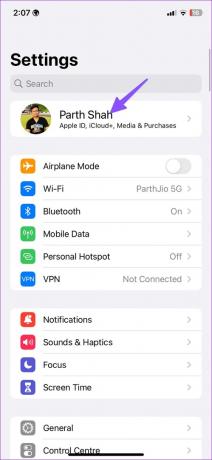
Steg 3: Tryck på iCloud.

Steg 4: Välj "Visa alla".

Steg 5: Inaktivera kontaktväxlingen från följande meny. Aktivera det efter en minut.

Öppna appen Kontakter och iCloud bör börja synkronisera dina kontakter igen. Du måste vänta ett par minuter för att börja se dina förlorade kontakter i menyn Listor i appen Kontakter.
5. Återaktivera kortnamn
Kort namn är en snygg iOS-funktion som ändrar hur dina sparade kontakter visas på din iPhone. Du kan justera din iPhone-upplevelse för att visa förnamn och efternamn, förnamn och efternamn och endast förnamn eller efternamn. För detta måste du inaktivera Short Name-funktionen och slå på den igen för att åtgärda problemet med att kontakterna försvann på iPhone.
Steg 1: Öppna appen Inställningar och gå till avsnittet Kontakter på din iPhone.


Steg 2: Välj Kort namn.

Steg 3: Inaktivera växeln "Kort namn" och aktivera den igen för att synkronisera om kontakterna.

6. Kontrollera iCloud-kontaktstatus
När iCloud-servrar står inför driftstopp kanske du inte ser de senaste kontakterna på din iPhone. Apple låter dig kontrollera systemstatusen för varje tjänst. Du kan besöka Apples systemstatus webbplats och leta efter iCloud-kontakter. Om den visar en gul eller orange indikator bekräftar den problemet med iCloud-kontakter. Du måste vänta tills Apple åtgärdar problemet.
7. Uppdatera iOS-programvara
En föråldrad iOS-version kan leda till att problem med kontakter försvinner på iPhone. Standardappen Kontakter är en del av iOS-programvaran som Apple ofta uppdaterar för att lägga till nya funktioner och fixa buggar.
Steg 1: Öppna Inställningar på din iPhone.

Steg 2: Bläddra till Allmänt.

Steg 3: Välj "Programuppdatering".

Steg 4: Ladda ner och installera alla väntande iOS-uppdateringar på din iPhone.

Få tillbaka dina kontakter
Kontakter som försvinner på iPhone kan lämna dig i mörkret när du vill skicka ett meddelande eller ett brådskande e-postmeddelande. Det betyder att dina meddelande- och e-postappar inte kommer att visa kontaktnamnen när du skriver ut några bokstäver i den avsedda kontaktens namn. Innan det leder till ett stort problem, prova tricken ovan för att åtgärda problemet.
Senast uppdaterad den 14 december 2022
Ovanstående artikel kan innehålla affiliate-länkar som hjälper till att stödja Guiding Tech. Det påverkar dock inte vår redaktionella integritet. Innehållet förblir opartiskt och autentiskt.
Skriven av
Parth Shah
Parth arbetade tidigare på EOTO.tech med tekniska nyheter. Han frilansar för närvarande på Guiding Tech och skriver om appjämförelse, handledning, programvarutips och tricks och dyker djupt in i iOS, Android, macOS och Windows-plattformar.